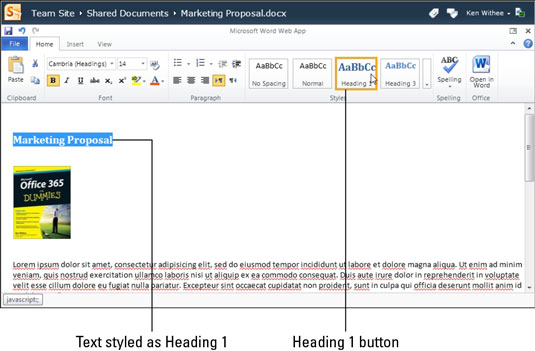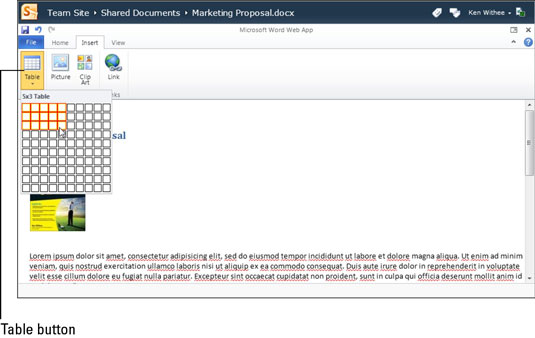L'aplicació web de Word conté funcions més enllà d'afegir i modificar contingut basat en text. En particular, podeu treballar amb estils per tal d'estandarditzar l'aspecte del document i les taules per crear files i columnes.
Com treballar amb estils de Word Web App
Els estils us permeten formatar un document seleccionant un estil predefinit en lloc de passar per un procés manual. Per exemple, és possible que vulgueu que els vostres encapçalaments siguin una font més gran i un color diferent.
Per descomptat, podeu escriure el text i després ressaltar-lo i fer-lo més gran, i també canviar-ne el color, però utilitzar aquest mètode és molt de treball per a cada encapçalament. Un estil us permet simplement fer clic a l'estil del títol per fer el canvi.
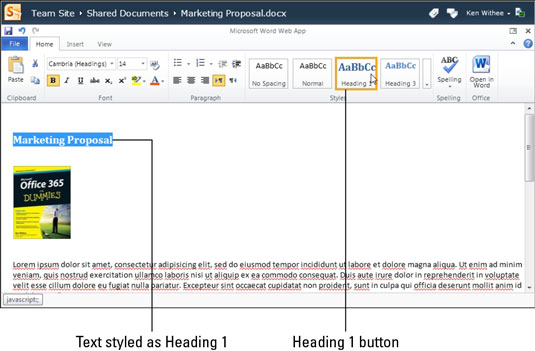
Com treballar amb taules de Word Web App
Una taula proporciona un mecanisme per organitzar el contingut del vostre document. Una taula es divideix en columnes verticals i files horitzontals. Podeu inserir una taula amb l'aplicació web de Word seguint aquests passos:
Feu clic a la pestanya Insereix.
La pestanya Insereix mostra la cinta que us permet inserir elements al vostre document.
Seleccioneu el botó Taula.
Quan seleccioneu el botó Taula, se us presenta una graella que us permet triar visualment el nombre de files i columnes que voleu incloure a la vostra taula.
Ressalteu el nombre de files i columnes que voleu per a la taula i feu clic amb el botó esquerre del ratolí.
La taula s'insereix automàticament al document.
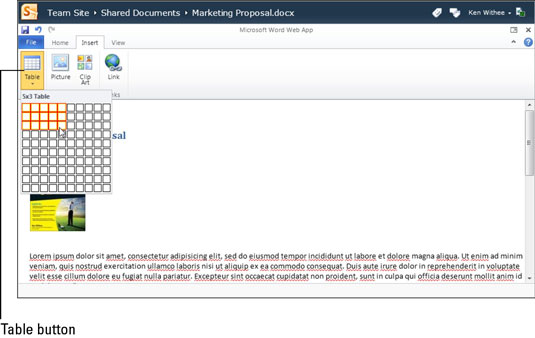
Després de crear la taula, podeu afegir contingut a les cel·les de cada columna. La taula ofereix molta flexibilitat en l'aspecte i el disseny del contingut del vostre document de Word.